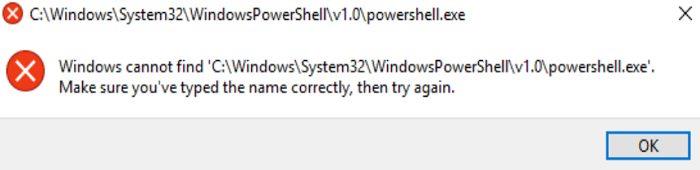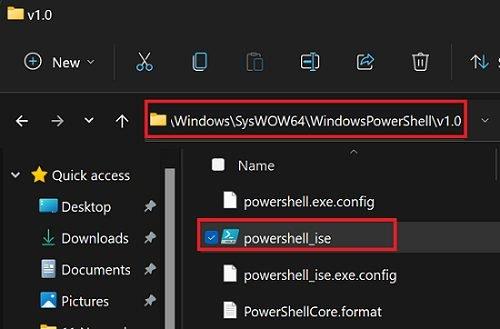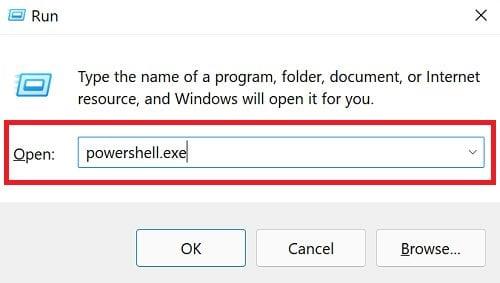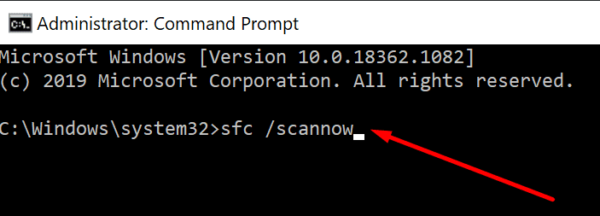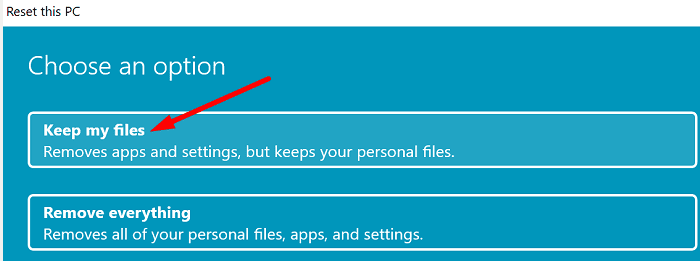Wanneer u PowerShell probeert te starten, krijgt u soms een vreemde foutmelding dat PowerShell.exe niet kan worden gevonden. Zorg ervoor dat u "PowerShell" correct typt en start uw computer opnieuw op. Als uw systeem het hulpprogramma nog steeds niet kan vinden en starten, volgt u de onderstaande stappen voor probleemoplossing.
Wat te doen als Windows Powershell niet kan vinden op uw pc
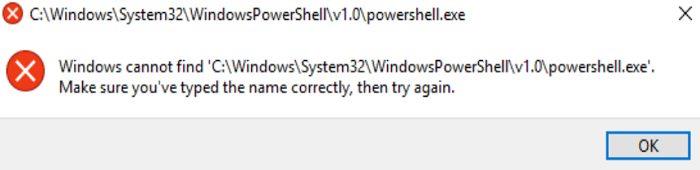
Een PowerShell-snelkoppeling maken
Als u PowerShell niet kunt vinden met de zoekfunctie, gaat u naar de map waarin het hulpprogramma is geïnstalleerd en maakt u een snelkoppeling op het bureaublad.
- Ga naar Deze pc en navigeer naar C:\Windows\SysWOW64 .
- Scrol omlaag naar WindowsPowerShell .
- Open de map en ga naar de map v1.0 .
- Klik met de rechtermuisknop op het uitvoerbare bestand van PowerShell .
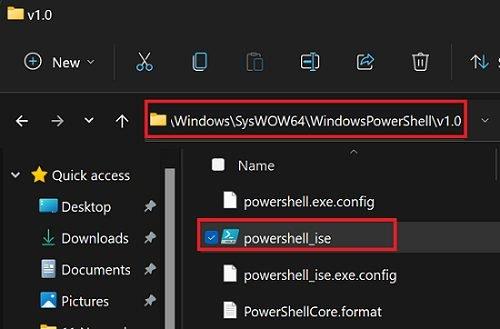
- Klik op Snelkoppeling maken .
- Controleer of de snelkoppeling werkt.
Als alternatief kunt u PowerShell ook vastzetten op uw taakbalk. Dat is de beste optie als u de tool vaak gebruikt.
Start PowerShell via Uitvoeren
Open een nieuw venster Uitvoeren en controleer of u Powershell kunt starten.
- Druk op de Windows- en R -toetsen.
- Typ powershell.exe in het nieuwe venster Uitvoeren .
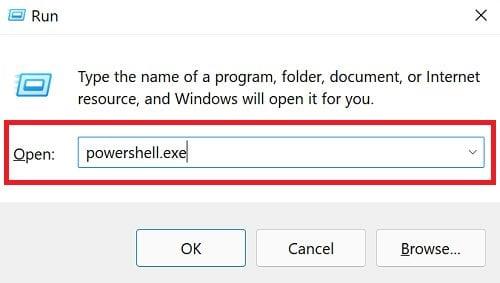
- Druk op Enter om de tool te starten.
Beschadigde systeembestanden herstellen
Als Windows PowerShell niet kan vinden en starten, kan dit erop wijzen dat sommige van uw systeembestanden beschadigd zijn geraakt. Controleer uw schijf en repareer defecte systeembestanden.
- Start de opdrachtprompt met beheerdersrechten.
- Voer vervolgens de volgende opdrachten uit en zorg ervoor dat u na elke opdracht op Enter drukt:
- DISM.exe /Online /Opschonen-image /Scanhealth
- DISM.exe /Online /Opschonen-image /Restorehealth
- sfc /scannow
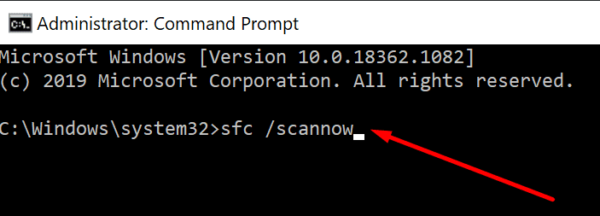
- Start uw computer opnieuw op en controleer of u PowerShell kunt openen.
Reset uw pc
Als het probleem zich blijft voordoen, stelt u uw pc opnieuw in, maar behoudt u uw gegevens en persoonlijke bestanden.
- Ga naar Instellingen .
- Klik op Systeem .
- Selecteer Herstel .
- Klik vervolgens op Deze pc opnieuw instellen .
- Selecteer Mijn bestanden behouden om uw persoonlijke bestanden te bewaren.
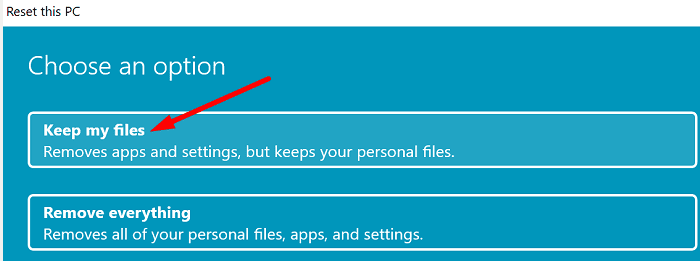
- Volg de instructies op het scherm om het proces te voltooien.
Controleer of PowerShell beschikbaar is na het opnieuw installeren van Windows.
Conclusie
Als Windows PowerShell niet kan vinden, gaat u naar C:\Windows\SysWOW64\v1.0 en maakt u een PowerShell-snelkoppeling. U kunt ook een nieuw venster Uitvoeren openen en controleren of u Powershell kunt starten. Als het probleem zich blijft voordoen, gebruikt u DISM en SFC om beschadigde systeembestanden te herstellen en uw pc opnieuw in te stellen.
Is het je gelukt om het probleem op te lossen? Welke van deze oplossingen heeft u geholpen? Laat het ons weten in de reacties hieronder.